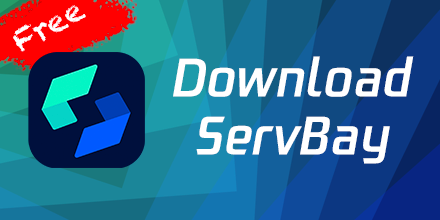Agregar el primer sitio web
En ServBay, agregar un nuevo sitio web es muy sencillo e intuitivo. Este artículo explicará en detalle cómo agregar el primer sitio web en ServBay, incluyendo los pasos, precauciones y soluciones a problemas comunes.
Resumen
ServBay ofrece una interfaz amigable que facilita la adición y gestión de sitios web. Siguiendo los pasos a continuación, puedes agregar fácilmente tu primer sitio web en ServBay y configurar los ajustes necesarios para garantizar su correcto funcionamiento.
Pasos para agregar un sitio web
Paso 1: Abrir la interfaz de administración de ServBay
Primero, encuentra ServBay en la aplicación y haz doble clic para abrirlo.
Paso 2: Navegar a la gestión de host
Una vez abierto el programa, verás la interfaz principal de ServBay. En el menú de navegación a la izquierda, haz clic en Host. Esto te llevará a la página de gestión de sitios web.

Paso 3: Agregar un nuevo sitio web
En la página de gestión de sitios web, haz clic en el botón + en la parte inferior de la página. Esto abrirá un formulario en el lado derecho para ingresar la información básica del nuevo sitio web.

Paso 4: Configurar los ajustes del sitio web
En la página de adición de sitios web, debes completar la siguiente información:
- Nombre: El nombre del sitio web, para identificación.
- Dominio: Ingresa el dominio del sitio web que deseas agregar, por ejemplo,
servbay.demo. - Protocolo: El protocolo que soporta el sitio web, por defecto es HTTP/HTTPS.
- Método de solicitud del certificado SSL: Se recomienda elegir
Autofirmado, esto será generado y gestionado automáticamente por ServBay. - Tipo de sitio web: El tipo de sitio web, PHP, estático, proxy inverso o redirección.
- Versión de PHP: Selecciona la versión de PHP que utilizará el sitio web. Asegúrate de que la versión seleccionada esté instalada y funcionando.
- Directorio raíz: Selecciona o ingresa la ruta del directorio raíz de los archivos del sitio web, por ejemplo,
/Applications/ServBay/www/demo/servbay.

Paso 5: Completar y guardar
Después de completar toda la información necesaria, haz clic en el botón Agregar. ServBay creará automáticamente la configuración del nuevo sitio web y realizará los ajustes correspondientes en el host.
Una vez guardado con éxito, puedes hacer clic en el ícono del navegador en la esquina superior derecha para visitar el sitio web.
Paso 6: Operaciones rápidas
ServBay ofrece una serie de botones de operaciones rápidas para el sitio web, incluyendo
- Abrir el sitio web en un IDE para edición rápida
- Abrir el sitio web en el navegador
- Ver el registro del sitio web
- Pausar, iniciar el sitio web
- Eliminar el sitio web

Conclusión
Agregar el primer sitio web en ServBay es un proceso sencillo e intuitivo. Solo sigue los pasos mencionados anteriormente para agregar y configurar fácilmente un nuevo sitio web. Con una configuración y gestión adecuada, puedes garantizar que el sitio web funcione de manera estable en el entorno de ServBay. Si encuentras problemas, puedes consultar las soluciones a problemas comunes para su resolución.